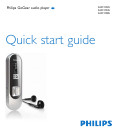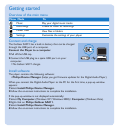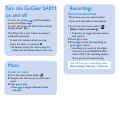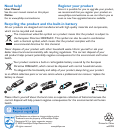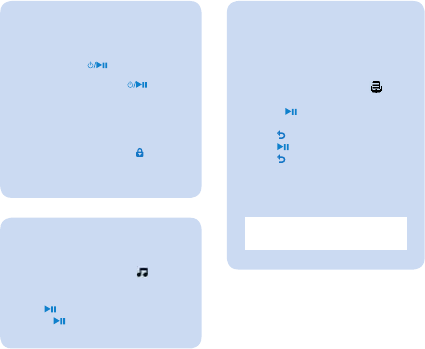
Guide de démarrage
Présentation du menu principal
Menu Mode Pour
SA011/02 QSG 㣅䁲 㚠䴶
/02 QSG ⊩䁲 㚠䴶 /02 QSG
㽓⧁⠭䁲 㚠䴶
SA011/02 QSG-1/4 㚠䴶
Turn the GoGear SA011
on and off
The Player has a lock switch to prevent
accidental operation.
To lock the buttons when you play,
move the slider to position
.
All buttons except the volume keys are>
locked and the display shows a lock icon.
Music Play your digital music tracks
Recordings Create or listen to recordings
Folder view
View ÀOHV in folders
Settings Customize the settings of your player
Getting started
Overview of the main menu
Menu Mode To
Connect and charge
The GoGear SA011 has a built-in battery that can be charged
through the USB port of a computer.
Connect the Player to a computer
1Pull off the USB cap.
2Connect the USB plug to a spare USB port on your
computer.
The GoGear SA011 charges.>
Install software
The player contains the following software:
Philips Device Manager (helps you get ÀUPZDre updates for the Digital Audio Player)
When you connect the Digital Audio Player to the PC for the ÀUVW time, a pop-up window
appears:
1Select Install Philips Device Manager.
2Follow the on-screen instructions to complete the installation.
If the pop-up window is not displayed automatically:
1Select My Computer (Windows XP /Windows 2000) / Computer (WindowsVista).
2Right click on Philips GoGear SA011.
3Select Install Philips Device Manager.
4Follow the on-screen instructions to complete the installation.
Recordings
Record audio/voices
This is how you can record audio/
voices with the built-in microphone.
1 From the main menu,select >
[Start voice recording].
Press to toggle between pause
and record.
2 Press
2 to stop.
3 Press to save the recording or
press
2 to cancel.
Recordings are saved on the player.>
(Filename format:VOICEXXX.MP3,
where XXX is the recording number
that is generated automatically.)
You can ÀQG your recordings under
[Recordings Library] > [Voice].
SA011 SA011
Si la fenêtre contextuelle ne s'afÀFKH pas automatiquement :
1Sélectionnez Poste de travail (Windows XP /Windows 2000) / Ordinateur (Windows
Vista).
2Cliquez avec le bouton droit de la souris sur Philips GoGear SA011.
3Sélectionnez Install Philips Device Manager((Installer Philips Device Manager).
4Suivez les instructions à l'écran pour terminer l'installation.
Musique lire vos pistes audio numériques
Enregistrement
créer ou écouter des enregistrements
$IÀFKDJH dossiers
DIÀFKHU des ÀFKLHUV dans les dossiers
Réglages
personnaliser les paramètres de votre lecteur audio numérique
Connexion et charge
Votre GoGear SA011 est équipé d'une batterie intégrée
rechargeable via le port USB d'un ordinateur.
Connectez le lecteur à l’ordinateur.
1Enlevez la capuchon de l'USB.
2Branchez la prise USB sur un port USB libre de votre
ordinateur.
Le GoGear SA011 est en charge.>
Installation du logiciel
Le lecteur audio numérique contient le logiciel suivant :
Philips Device Manager (vous permet d'obtenir des mises à jour du micrologiciel pour
votre lecteur audio numérique)
Lorsque vous connectez votre lecteur audio numérique à un ordinateur pour la première fois,
une fenêtre contextuelle VDIÀFhe :
1Sélectionnez Install Philips Device Manager (Installer Philips Device Manager).
2Suivez les instructions à l'écran pour terminer l'installation.
Mise sous/ hors
tension du GoGear
SA011
Le lecteur est équipé d’un curseur
de verrouillage qui empêche toute
utilisation accidentelle.
Pour verrouiller les boutons en
cours de lecture, positionnez le
commutateur sur
.
Tous les boutons sont verrouillés, à>
l'exception des boutons de volume,
et une icône de verrouillage
VDIÀche à l'écran.
Musique
Écoute de musique
1Dans le menu principal, sélectionnez
2Parcourez les sous-menus pour
sélectionner votre musique.
3Appuyez sur pour lancer la lecture.
Appuyez sur pour alterner entre
mise sur pause et lecture.
.
Enregistrements
Enregistrement de sons/voix
Voici comment enregistrer des sons/
voix avec le microphone intégré.
2Appuyez sur 2 pour arrêter.
3Appuyez sur pour sauvegarder
l'enregistrement ou sur
2 pour
annuler.
Les enregistrements sont>
sauvegardés sur le lecteur (sous le
nom de ÀchierVOICEXXX.MP3,
les lettres XXX représentant le
numéro d'enregistrement généré
automatiquement).
Les enregistrements se
trouvent sous [Bibliothèque
d'enregistrements] > [Voix].
1Dans le menu principal,
sélectionnez > [Démarrer
l'enregistrement vocal].
Appuyez sur pour alterner
entre
mise sur pause et lecture.
Introducción
Descripción general del menú principal
Menú Modo Para
Música reproducir las pistas de audio digital
Grabación crear o escuchar grabaciones
Vista Carpetas
ver archivos de las carpetas
Ajustes
personalizar los ajustes del reproductor de audio digital
Conexión y carga
El reproductor GoGear SA011 incorpora una batería que se
puede cargar a través del puerto USB del ordenador.
Conecte el reproductor al ordenador.
1Quite la tapa del conector USB.
2Inserte el conector USB en un puerto USB disponible de su
ordenador.
El reproductor GoGear SA011 se carga.>
Instalación del software
El reproductor de audio digital contiene el siguiente software:
Philips Device Manager (le ayuda a obtener las actualizaciones de ÀUPZDre para el
reproductor de audio digital)
Si conecta el reproductor de audio digital al ordenador por primera vez, aparecerá una ventana
emergente:
1Seleccione Install Philips Device Manager.
2Para ÀQDOL]DU la instalación, siga las instrucciones que aparecen en pantalla.
Encendido y apagado
del reproductor
GoGear SA011
El reproductor cuenta con un interruptor
de bloqueo para evitar operaciones
accidentales.
Para bloquear los botones durante
la reproducción,mueva el botón
deslizante a la posición
.
Se bloquean todos los botones, excepto>
los de volumen,y la pantalla muestra un
icono de bloqueo.
Música
Cómo escuchar música
1En el menú principal, seleccione
2Desplácese por los submenús para
seleccionar la música.
3Pulse para iniciar la reproducción.
Pulse para alternar entre pausa y
grabación.
.
Si la ventana emergente no se muestra automáticamente:
1 Seleccione Mi PC (Windows XP /Windows 2000) / Equipo (WindowsVista).
2 Haga clic con el botón derecho del ratón en Philips GoGear SA011.
3 Seleccione Install Philips Device Manager.
4 Para ÀQDOL]DU la instalación, siga las instrucciones que aparecen en pantalla.
3Pulse para guardar la grabación o
pulse
2 para cancelar.
Las grabaciones se guardan en el>
reproductor.(Formato de nombre del
archivo:VOICEXXX.MP3,donde XXX es
el número de grabación que se generará
automáticamente).
Encontrará las grabaciones en
[Biblioteca de grabaciones] > [Voz]
Grabaciones
Grabación de audio/voz
A continuación le mostramos el modo
en que puede grabar audio/voz con el
micrófono incorporado.
1 En el menú principal, seleccione >
[Iniciar grabación de voz] .
Pulse para alternar entre pausa
y grabación.
2 Pulse
2 para detener la grabación.
To turn on, press until the display
shows the Philips logo.
To turn off, press and hold until the
display shows ‘Bye’.
Pour allumer, appuyez sur
jusqu’à l’apparition du logo Philips.
Pour éteindre, appuyez longuement
sur jusqu’à l’affichage de ‘Au revoir’.
Para encenderlo, pulse hasta que
aparezca en pantalla el logotipo de Philips.
Para apagar, mantener pulsado
hasta que aparezca en pantalla ‘Bye’ (Adiós)
Music
Listen to music
1From the main menu, select
2Navigate the sub-menus to select your
music.
3Press to play.
Press to toggle between pause
.
and play.